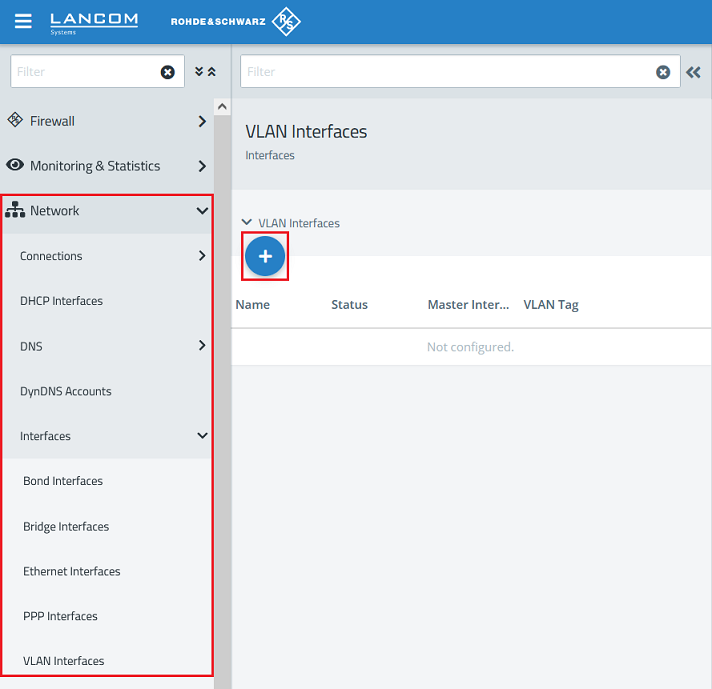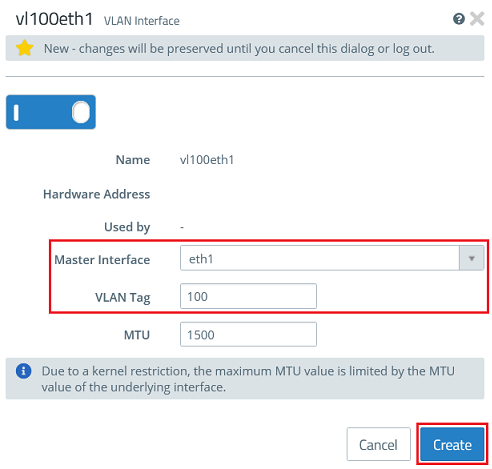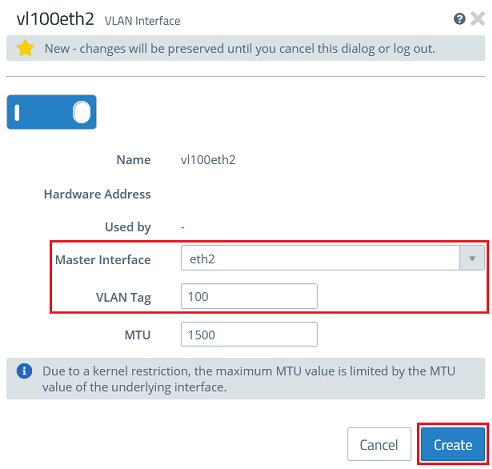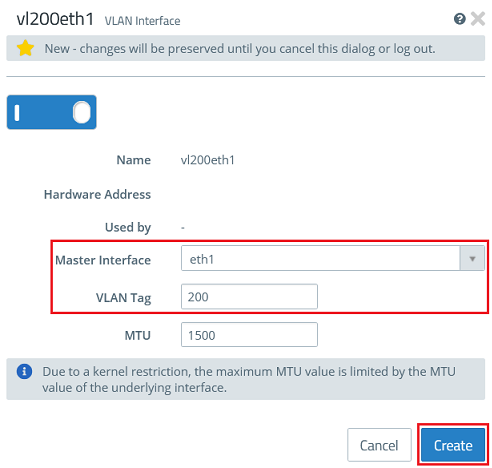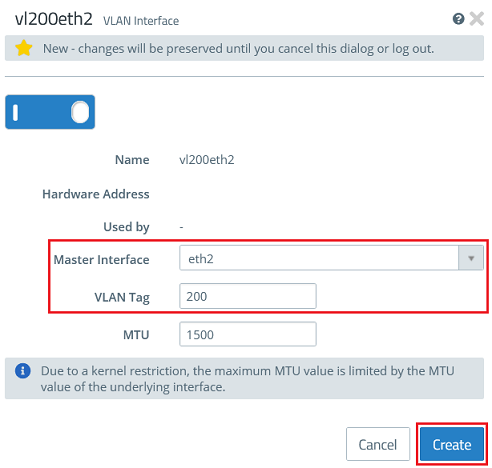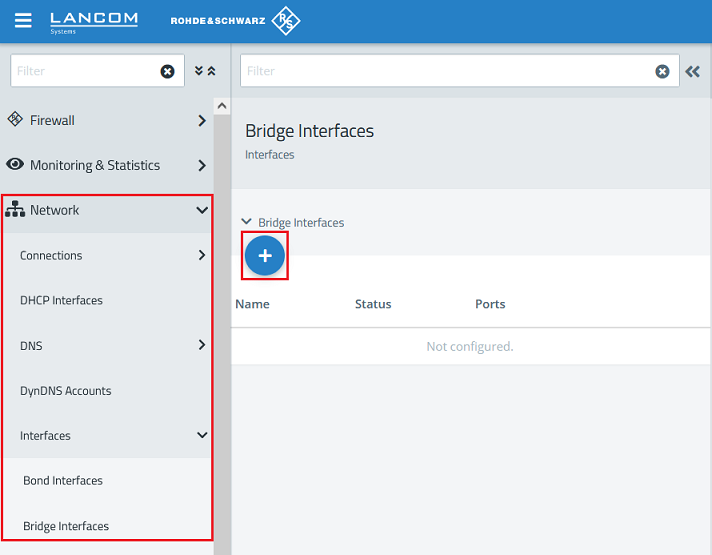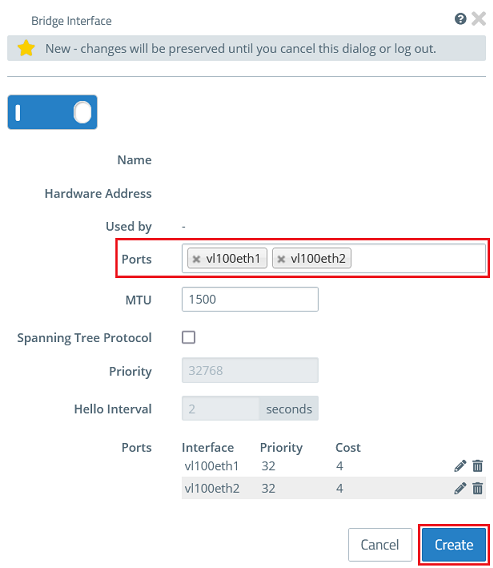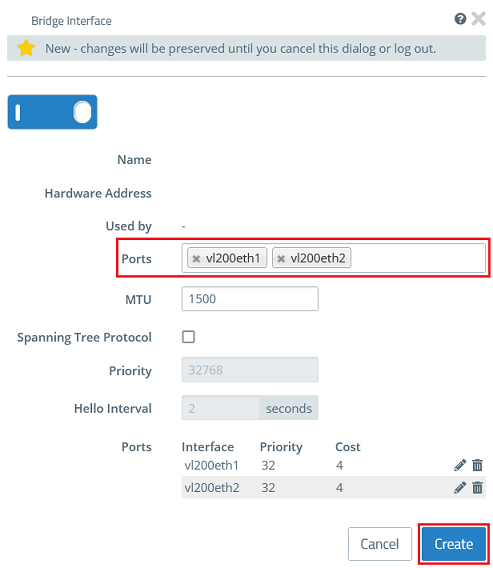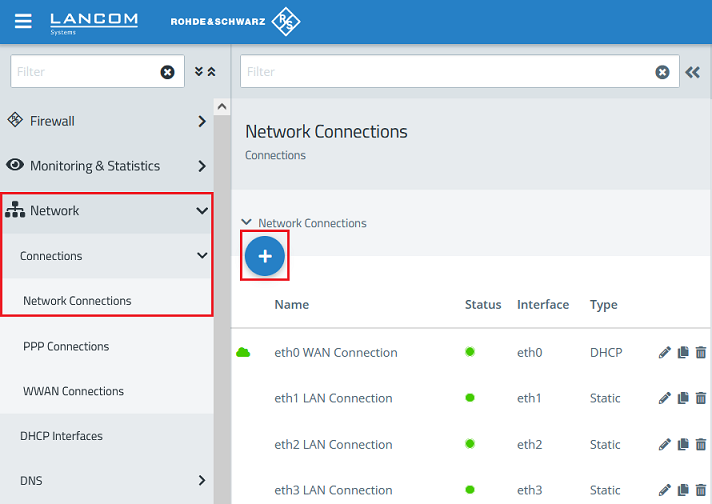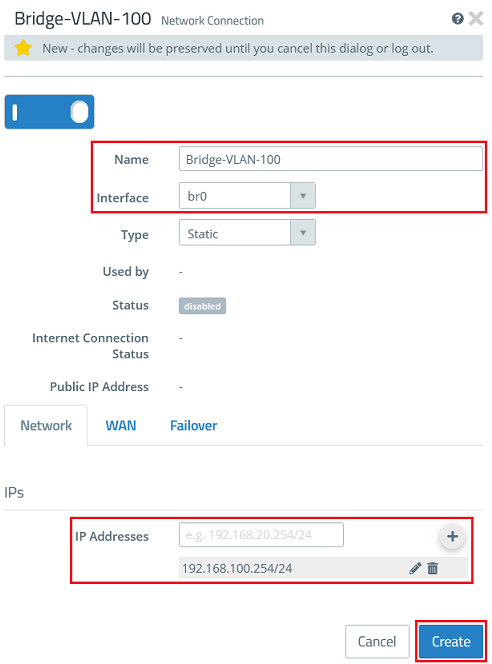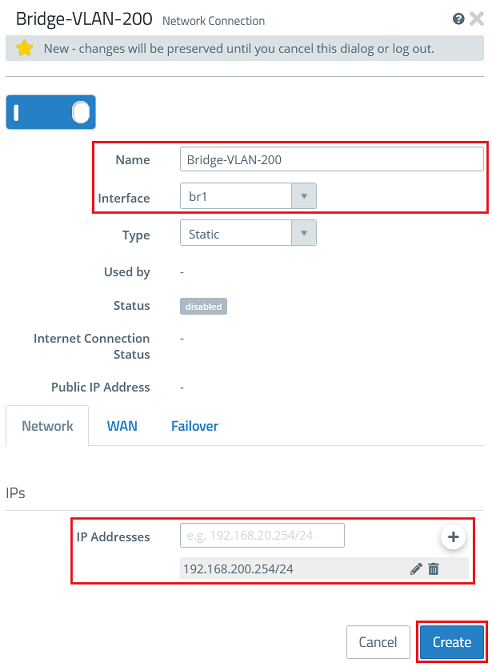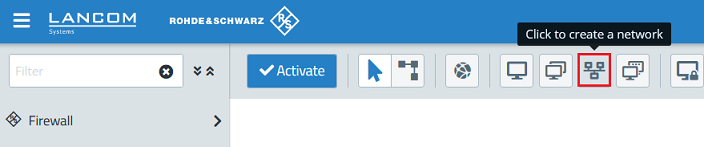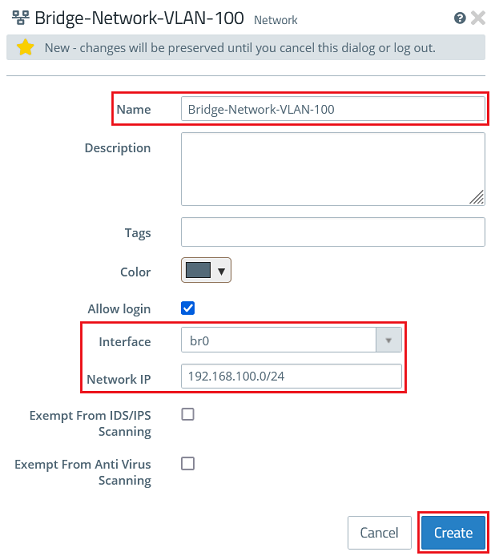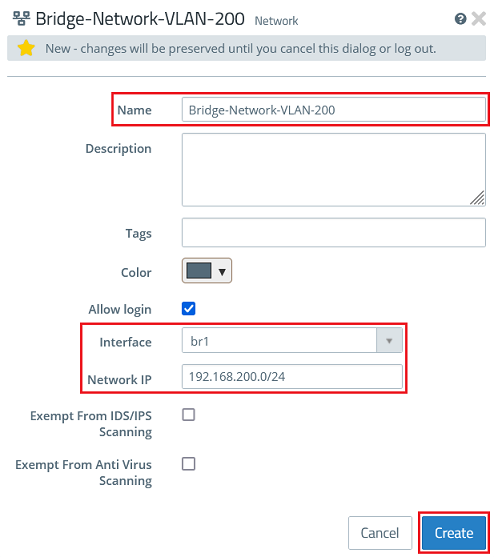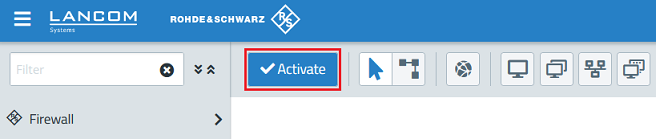| PageIdMakro |
|---|
| Seiteneigenschaften |
|---|
Description:
In diesem Artikel wird beschrieben, wie eine Bridge in Verbindung mit VLANs auf einer This article describes how to set up a bridge in conjunction with VLAN on a LANCOM R&S®Unified Firewall konfiguriert werden kann.
| Info |
|---|
VLANs cannot be stored directly in the bridge. The VLANs must instead be assigned to the Ethernet interfaces. The resulting VLAN interfaces can then be combined to a bridge. If several VLANs are operated, the configuration quickly becomes very complicated because each VLAN must be assigned to all of the Ethernet interfaces in the bridge (i.e. two VLANs and two Ethernet interfaces will produce four VLAN interfaces). Furthermore, each VLAN requires the creation of a separate bridge group. This is necessary so that each VLAN can be assigned its own network Es ist nicht möglich, die VLANs direkt in der Bridge zu hinterlegen. Stattdessen müssen die VLANs den Ethernet-Schnittstellen zugewiesen werden. Die daraus resultierenden VLAN-Interfaces können dann in einer Bridge zusammenfasst werden. Bei vielen VLANs wird die Konfiguration schnell aufwendig, da jedes VLAN allen Ethernet-Schnittstellen in der Bridge zugeordnet werden muss (bei zwei VLANs und zwei Ethernet-Schnittstellen sind dies also vier VLAN-Interfaces). Zusätzlich muss für jedes VLAN eine eigene Bridge-Gruppe erstellt werden. Dies ist erforderlich, damit jedem VLAN ein eigenes Netzwerk zugeordnet werden kann. |
Requirements:
- LCOS FX ab Version as of version 10.12 (download aktuelle Versionlatest version)
- Web -Browser zur Konfiguration der browser for configuring the Unified Firewall
Es werden folgende Browser unterstützt
The following browsers are supported:- Google Chrome
- Chromium
- Mozilla Firefox
Scenario:
- Die The Ethernet -Schnittstellen interfaces eth1 und eth2 sollen in einer Bridge zusammengefasst werden.
- In der Bridge sollen die VLANs 100 und 200 verwendet werden.
- and eth2 should be combined to a bridge.
- The VLANs 100 and 200 should be used in the bridge.
- A separate network should be created for each VLAN.
- Für jedes VLAN soll ein eigenes Netzwerk erstellt werden.
- Das VLAN 100 hat den IP-Adress-Bereich The VLAN 100 has the IP address range 192.168.100.0/24.Das
- The VLAN 200 hat den IP-Adress-Bereich has the IP address range 192.168.200.0/24.
Procedure:
1. Konfiguration der VLAN-Interfaces und der Bridge) Configuring the VLAN interfaces and the bridge:
1.1 Wechseln Sie im Webinterface der Unified Firewall in das Menü Netzwerk ) Using the web interface, navigate to the menu Network → Interfaces → VLAN -Interfaces und klicken auf das "Plus-Zeichen", um ein neues VLAN-Interface zu erstellenInterfaces and click on the “+” icon to create a new VLAN interface.
1.2 Erstellen Sie die VLAN-Interfaces für das VLAN 100 auf den Ethernet-Schnittstellen eth1 und eth2.) Create the VLAN interfaces for VLAN 100 on the Ethernet interfaces eth1 and eth2.
- For the first VLAN interface, enter the following parameters and click Create:
- Master Interface
- Haupt-Interface: Wählen Sie die erste Ethernet-Schnittstelle aus (in diesem Beispiel : Select the first Ethernet interface (in this case eth1).
- VLAN - Tag: Tragen Sie die Enter the VLAN-ID 100 ein.
- For the second VLAN interface, enter the following parameters and click Create:
- Master Interface
- Haupt-Interface: Wählen Sie die zweite Ethernet-Schnittstelle aus (in diesem Beispiel : Select the second Ethernet interface (in this case eth2).
- VLAN - Tag: Tragen Sie die Enter the VLAN-ID 100 ein.
1.3 Erstellen Sie die VLAN-Interfaces für das VLAN 200 auf den Ethernet-Schnittstellen eth1 und eth2.) Create the VLAN interfaces for VLAN 200 on the Ethernet interfaces eth1 and eth2.
- For the third VLAN interface, enter the following parameters and click Create:
- Master Interface
- Haupt-Interface: Wählen Sie die erste Ethernet-Schnittstelle aus (in diesem Beispiel : Select the first Ethernet interface (in this case eth1).
- VLAN - Tag: Tragen Sie die Enter the VLAN-ID 200 ein.
- For the fourth VLAN interface, enter the following parameters and click Create:
- Master Interface
- Haupt-Interface: Wählen Sie die zweite Ethernet-Schnittstelle aus (in diesem Beispiel : Select the second Ethernet interface (in this case eth2).
- VLAN - Tag: Tragen Sie die Enter the VLAN-ID 200 ein.
1.4 Wechseln Sie in das Menü Netzwerk ) Navigate to the menu Network → Interfaces → Bridge Interfaces und klicken auf das "Plus-Zeichen", um ein neues Bridge Interface zu erstellen and click on the “+” icon to create a new bridge.
1.5 Erstellen Sie eine Bridge für das VLAN 100 und wählen bei Ports die in Schritt 1.2 erstellten VLAN-Interfaces aus (in diesem Beispiel vl100eth1 und vl100eth2).) Create a bridge for VLAN 100 and, under Ports, select the VLAN interfaces created in step 1.2 (in this example vl100eth1 and vl100eth2).
Then click CreateKlicken Sie anschließend auf Erstellen.
1.6 Erstellen Sie eine Bridge für das VLAN 200 und wählen bei Ports die in Schritt 1.3 erstellten VLAN-Interfaces aus (in diesem Beispiel vl200eth1 und vl200eth2).) Create a bridge for VLAN 200 and, under Ports, select the VLAN interfaces created in step 1.3 (in this example vl200eth1 and vl200eth2).
Then click CreateKlicken Sie anschließend auf Erstellen.
2. Erstellen der Netzwerke) Creating the networks:
2.1 Wechseln Sie in das Menü Netzwerk → Verbindungen → Netzwerk-Verbindungen und klicken auf das "Plus-Zeichen", um eine neue Verbindung zu erstellen) Change to the menu Network → Connections → Network Connections and click on the “+” icon to create a new connection.
2.2 Erstellen Sie eine Netzwerk-Verbindung für das VLAN 100 und passen die folgenden Parameter an. Klicken Sie anschließend auf Erstellen.) Create a new network connection for the VLAN 100 and modify the following parameters. Then click Create.
- NameName: Vergeben Sie einen aussagekräftigen Namen für die Netzwerk-Verbindung (in diesem Beispiel : Enter a descriptive name for the network connection (in this example Bridge-VLAN-100).
- Interface: Wählen Sie im Dropdown-Menü die in Schritt From the drop-down menu, select the bridge created in step 1.5 erstellte Bridge aus (in diesem Beispiel this case br0).
- IP -Adressen: Tragen Sie die gewünschte IP-Adresse für diese Verbindung in CIDR-Schreibweise ein (in diesem Beispiel Addresses: Enter the required IP address for this connection in CIDR notation, in this example 192.168.100.254/24).
2.3 Erstellen Sie eine Netzwerk-Verbindung für das VLAN 200 und passen die folgenden Parameter an. Klicken Sie anschließend auf Erstellen.) Create a new network connection for the VLAN 200 and modify the following parameters. Then click Create.
- NameName: Vergeben Sie einen aussagekräftigen Namen für die Netzwerk-Verbindung (in diesem Beispiel : Enter a descriptive name for the network connection (in this example Bridge-VLAN-200).
- Interface: Wählen Sie im Dropdown-Menü die in Schritt From the drop-down menu, select the bridge created in step 1.6 erstellte Bridge aus (in diesem Beispiel this case br1).
- IP -Adressen: Tragen Sie die gewünschte IP-Adresse für diese Verbindung in CIDR-Schreibweise ein (in diesem Beispiel Addresses: Enter the required IP address for this connection in CIDR notation, in this example 192.168.200.254/24).
2.4 Klicken Sie auf die Schaltfläche zum Erstellen eines neuen Netzwerks, um Desktop-Objekte für die Netzwerke zu erstellen) Click the create a network button to create desktop objects for the networks.
2.5 Erstellen Sie ein Desktop-Objekt für das Netzwerk mit dem VLAN 100 und passen die folgenden Parameter an. Klicken Sie anschließend auf Erstellen.) Create a desktop object for the network with VLAN 100 and modify the following parameters. Then click Create.
- Name: Enter a descriptive name for the network (in this example Bridge-NetworkName: Vergeben Sie einen aussagekräftigen Namen für das Netzwerk (in diesem Beispiel Bridge-Netzwerk-VLAN-100).
- Interface: Wählen Sie im Dropdown-Menü die in Schritt From the drop-down menu, select the bridge created in step 1.5 erstellte Bridge aus (in diesem Beispiel this case br0).
- Netzwerk-IP: Tragen Sie die Netz-Adresse der in Schritt 2.2 erstellten Netzwerk-Verbindung in CIDR-Schreibweise ein (in diesem Beispiel Network IP: Enter the network address of the network connection created in step 2.2 in CIDR notation (in this example 192.168.100.0/24).
2.6 Erstellen Sie ein Desktop-Objekt für das Netzwerk mit dem VLAN 200 und passen die folgenden Parameter an. Klicken Sie anschließend auf Erstellen.) Create a desktop object for the network with VLAN 200 and modify the following parameters. Then click Create.
- Name: Enter a descriptive name for the network (in this example Bridge-NetworkName: Vergeben Sie einen aussagekräftigen Namen für das Netzwerk (in diesem Beispiel Bridge-Netzwerk-VLAN-200).
- Interface: Wählen Sie im Dropdown-Menü die in Schritt From the drop-down menu, select the bridge created in step 1.6 erstellte Bridge aus (in diesem Beispiel this case br1).
- Netzwerk-IP: Tragen Sie die Netz-Adresse der in Schritt 2.3 erstellten Netzwerk-Verbindung in CIDR-Schreibweise ein (in diesem Beispiel Network IP: Enter the network address of the network connection created in step 2.3 in CIDR notation (in this example 192.168.200.0/24).
2.7 Klicken Sie abschließend auf Aktivieren, damit die vorgenommenen Einstellungen umgesetzt werden) Finally, implement the changes by clicking Activate.
Weiterführende Schritte:
Further steps:
Below you will find suitable articles for further configurationFolgend finden Sie passende Artikel zur weiterführenden Konfiguration: